FTPの設定
日本国外からのアクセスを許可
ここではFTP許可設定を変更して日本国外からのFTPアクセスを許可する手順について説明します。日本国外からホームページを更新する場合は、以下の手順に従って設定を行ってください。
※日本国内からのみホームページを更新するお客様は特に設定の必要はありません。これまでと同じようにご利用いただけます。
FTP許可設定の画面を開きます
- 個人ホームページのトップページ右上の管理画面タブをクリックします。
- ログインメールアドレスまたはユーザID、BIGLOBEパスワードを入れてログインします。
- 「設定を変更する」ボタンをクリックします(図の1-1)。
<ホームページ管理画面>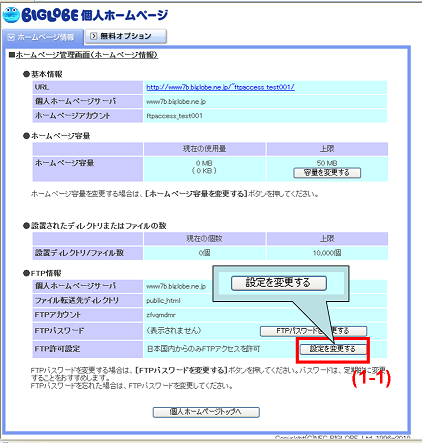
FTPアクセス許可の設定を行います
- FTP許可設定変更(設定選択)画面で「すべてのFTPアクセスを許可する」を選択します(図の2-1)。
- [変更内容を確認する]ボタンをクリックします(図の2-2)。
<FTP許可設定変更(設定選択)画面>
- <FTP許可設定変更(確認)画面>が表示されるので、設定内容を確認し「設定を変更する」ボタンを押します(図の2-3)。
完了画面が表示されるまで、「設定を変更する」ボタンを何度も押したり、ブラウザを閉じたりしないでください。
<FTP許可設定変更(確認)画面>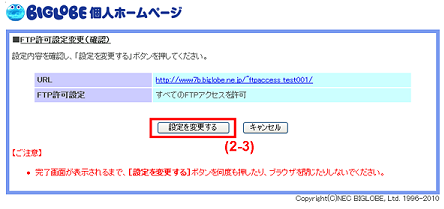
- <FTP許可設定変更(完了)画面>が表示されるので、設定内容を確認し「閉じる」ボタンを押します(図の2-4)。
<FTP許可設定変更(完了)画面>
ご案内
ホームページの更新後には、FTP許可設定を「日本国内からのみFTPアクセスを許可する」または「すべてのFTPアクセスを禁止する」に変更することをお勧めいたします。
詳しい設定方法はそれぞれの説明ページをご確認ください。
ご不明の点がありましたら
よくあるご質問をご確認ください。

